Video- und Webkonferenzsysteme
Wir möchten Ihnen auf dieser Seite eine Übersicht zu den verschiedenen Werkzeugen zur Durchführung von Video-/Webkonferenzen bzw. Online-Seminaren geben. Bitte beachten Sie vor allem die Hinweise zur maximalen Gruppengröße, Browserempfehlungen und die aktuelle Einschätzung zur Verfügbarkeit.
Unser Anliegen ist es, Ihnen für die verschiedenen Lehre – und Prüfungsszenarien das passende Tool bereitzustellen. Bitte wenden Sie sich an elearning[at]hwr-berlin.de, wenn Sie unsere Beratung und Unterstützung wünschen. Bei IT-Problemen (z.B. mit Ihrem Passwort) wenden Sie sich an die IT-Hotline unter it-hotline[at]hwr-berlin.de.
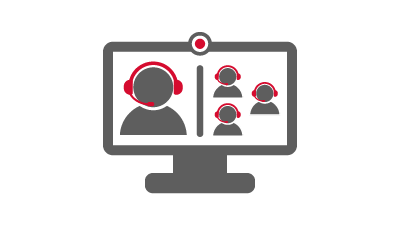
BigBlueButton
Microsoft Teams
Jitsi Meet
pexip (DFN)
Adobe Connect (DFN)
DSGVO
Bitte beachten Sie die Hinweise des behördlichen Datenschutzbeauftragten.
Hinweise für Lehrende
- Nutzen Sie kein Konferenzsystem bei aktiver VPN-Verbindung!
- Planen Sie Vorbereitungszeit ein, damit die Studierenden auch technisch ankommen
- Die Kameras der Studierenden sollten deaktiviert sein und nur bei Bedarf – abhängig vom konkreten Lehrszenario – aktiviert werden. Kamerastreams erzeugen sehr viel (unnötige) Last auf unseren Systemen.
- Beispiel: Wenn Sie ein Online-Seminar mit 20 Studierenden haben und alle ihre Webcam gemeinsam nutzen, erzeugt das 400 Streams. Wenn dagegen nur eine Person (Sie als Lehrperson) ihre Webcam gemeinsam nutzt, werden 20 Streams erzeugt.
- Schalten Sie standardmäßig alle Teilnehmende auf “stumm”
- Behalten Sie den Chatraum im Blick
- Nutzen Sie für Präsentationen die Präsentationsfunktionen oder die Bildschirmfreigabe
- Sollten Aufzeichnungen technisch möglich sein, denken Sie an die Einwilligungserklärungen nach DSVGO (inkl. Widerrufsrecht, Löschung etc.)
- Online-Seminare sind anstrengend. Denken Sie daher an Pausen
BigBlueButton
Dieser Konferenzdienst bietet die Möglichkeit, sich mit Anderen per Audio- und/oder Videokonferenz via Internet zu unterhalten. BigBlueButton (BBB) kann auch direkt in Moodle eingebunden werden.
Der Dienst wird durch die HWR Berlin auf hochschuleigenen Servern gehostet.
meet.hwr-berlin.de
Anmeldung mit HWR Benutzeraccount
(Benutzername und Passwort)
1 bis 100
Auch für Externe ohne HWR-Kennung
- Seminare
- Übungen
- Vorlesungen
- Mündliche Prüfungen
- Webbasiert (wir empfehlen Chrome und Firefox)
- Bitte nutzen Sie BigBlueButton nicht bei gleichzeitig aktivierter VPN-Verbindung.
- Systemsounds können über Chromiun-Browser (z.B. Chrome oder Edge) geteilt werden, nicht über Firefox
- BBB-Räume können direkt in Moodle als Aktivität angelegt werden
BBB Anleitung
BBB für digitale Fernprüfungen
Microsoft Teams
In Microsoft Teams können Sie verschiedene Bereiche (sogenannte Teams) nutzen, je nach Berechtigung auch Teams anlegen, um mit anderen Personen zusammenzuarbeiten. Im Kontext der Lehre lassen sich so auch synchrone Besprechungen mit bis zu 1000 Personen organisieren und durchführen.
it.hwr-berlin.de/ms365
Für Lehrende und Studierende
Anmeldung mit HWR Benutzeraccount
(benutzername@hwr-berlin.de und Passwort)
it.hwr-berlin.de/ms-teams
Für Mitarbeitende
Anmeldung mit HWR Benutzeraccount
(benutzername@hwr-berlin.de und Passwort)
1 bis 1000
Auch für Externe ohne HWR-Kennung
- Teammeetings
- Arbeitsgruppen
- Seminare
- Übungen
- Vorlesungen
- Webbasiert (Wir empfehlen Chrome und Edge)
- Apps
- Die Microsoft Teams Desktop App ist auf den HWR Rechnern installiert.
- Eine App für Apple iOS oder für Google Android ist verfügbar.
- Teilen des Systemsounds während einer Bildschirmfreigabe über die App möglich (nicht über die Weboberfläche im Browser)
- Anlegen einer MS Teams-Besprechung über Outlook (Videokonferenzen auch mit hochschulexternen Personen)
MS Teams Anleitung
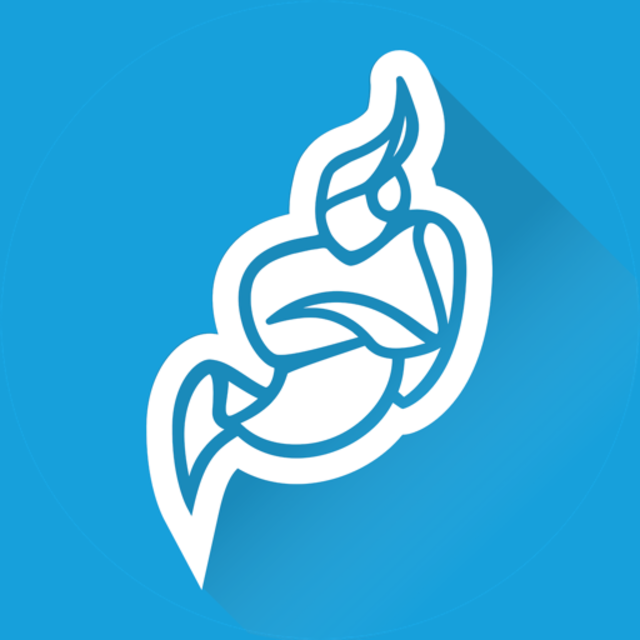
Jitsi Meet
Dieser Dienst basiert auf dem OpenSource Projekt Jitsi Meet und bietet die Möglichkeit, sich mit Anderen per Audio- und/oder Videokonferenz auszutauschen.
Der Dienst wird durch die HWR Berlin auf hochschuleigenen Servern gehostet.
Wir stellen Jitsi derzeit als Ausweichmöglichkeit für mündliche Online-Prüfungen und für die interne Kommunikation zur Verfügung. Primär wird die Nutzung von BigBlueButton empfohlen. Jitsi ist nicht für virtuelle Lehrveranstaltungen ausgelegt.
conference.hwr-berlin.de
Anmeldung mit HWR Benutzeraccount
1 bis 10
Bei deaktivierten Webcams auch mehr
Personen mit und ohne HWR-Kennung können an den Meetings teilnehmen
- Teammeetings
- Arbeitsgruppen
- Mündliche Prüfungen
- Webbasiert (wir empfehlen Chrome und Edge)
- Teilen des Systemsounds während einer Bildschirmfreigabe mit Chrome möglich
(nicht Firefox!) - Apps
- Die Nutzung von mobilen Jitsi Apps wird derzeit aus datenschutzrechtlichen Gründen nicht empfohlen.
- Dringende Empfehlung:
Bitte vergeben Sie einen Zugangscode für Ihren Raum, um Ihre Meetings vor unerwünschtem Zugriff zu schützen!
Jitsi Anleitung
Pexip (DFN)
Das Deutsche Forschungsnetz (DFN) stellt neben Adobe Connect einen weiteren Dienst bereit, welcher zwar keine umfangreichen Funktionen aufweist, dafür aber mit Stabilität und einer Streaming-Option bei zahlreichen bisher durchgeführten Veranstaltungen wie z.B. dem Breitscheidplatz-Symposium, der Dualen Woche oder einigen Erstsemestereinführungen punkten konnte.
my.conf.dfn.de
Anmeldung mit HWR Benutzeraccount
1 bis 23
Teilnehmende mit Webcam und 50 weitere nur mit Audio
Streaming für unbegrenzt viele Zuschauer möglich
Auch für Externe ohne HWR-Kennung
- Seminare
- Übungen
- Vorlesungen
- mündliche Prüfungen
- Webbasiert (wir empfehlen Chrome und Edge)
- Teilen des Systemsounds während einer Bildschirmfreigabe nicht möglich
- Apps
Pexip Anleitung
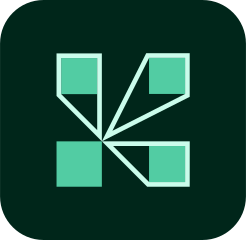
Adobe Connect
Mitarbeitende und Lehrende der HWR Berlin können über das Deutsche Forschungsnetz (DFN) Adobe Connect nutzen.
my.conf.dfn.de
Anmeldung mit HWR Benutzeraccount
1 bis 200
auch für Externe ohne HWR Kennung
User mit und ohne HWR-Kennung können an dem Meeting teilnehmen
- Seminare
- Übungen
- Vorlesungen
- Mündliche Prüfungen
- Webbasiert (wir empfehlen Chrome und Edge)
- Teilen des Systemsounds während einer Bildschirmfreigabe nicht möglich
- Die App ist auf hochschuleigenen Endgeräten bereits standardmäßig installiert
